A beépülő modulok lehetővé teszik a játékok különböző lehetőségeinek hozzáadását. Például vannak olyanok, amelyek lehetővé teszik, hogy zenét hallgasson, miközben játékokat játszik a PSP-n. Hogyan telepíti őket?
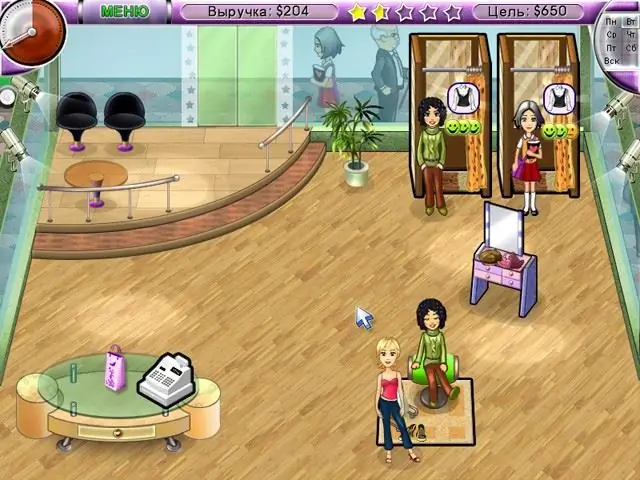
Szükséges
- - számítógép;
- - PSP.
Utasítás
1. lépés
Telepítsen módosított firmware-t a PSP-re, hogy beépülhessen a játékokba. A PSP-kártya gyökerénél ellenőrizze, hogy van-e a Seplugins nevű mappa a memóriakártyán. Ha nem, akkor hozza létre ezt a mappát a memóriakártya gyökérmappájába lépve. Regisztrálja a beépülő modult egy vagy több konfigurációs fájlban, hogy telepítse a bővítményt a játékba.
2. lépés
Adja hozzá a game.tst fájlt a játékok és a homebrew programok pluginek telepítéséhez a 3. XX kernel használatakor. Adja hozzá a GAME150. TXT konfigurációs fájlt az 1,50-es kernelt használó programokhoz. Adja hozzá a POPS. TXT konfigurációs fájlt játékokhoz a PSone platformon, és a Vsh.txt fájlt az Xmb menühöz, hogy beillessze a plugint a játékba. A konfigurációs fájlok ugyanabban a mappában találhatók, mint a Seplugins. Ha ebben a mappában nincsenek konfigurációs fájlok, manuálisan kell létrehozniuk őket, hogy telepítsék a beépülő modulokat a játékba.
3. lépés
Írja be a bővítmény elérési útját a következő formátumban: ms0: /Seplugins/plugin_name.prx. Több plugin telepítéséhez írja be mindegyik elérési útját, egy új sorral kezdve.
4. lépés
Nyissa meg a Game.txt fájlt, adja hozzá a következő sorokat: ms0: /SEPLUGINS/plugin1.prx és ms0: /SEPLUGINS/plugin2.prx, hogy telepítse ezeket a bővítményeket a játékba. Mentse a módosításokat, és zárja be a fájlt.
Engedélyezze a beépülő modulokat, miután átmásolta és konfigurációs fájlokba írta őket. Lépjen a "Bővítmények" elemre.
5. lépés
Ezután lépjen a Helyreállítás menübe, állítsa be az Engedélyezett értéket az engedélyezni kívánt bővítmények mellett. Lépjen ki ebből a menüből az Exti paranccsal. A bővítmény letiltásához állítsa be a Disabled parancsot ebben a menüben. Ellenőrizze a konfigurációs fájlokat, ha a Plugins elemben nem lát bővítményeket, akkor hibák történhettek az útvonal kitöltésekor vagy a fájlnév megadásakor.






